如何禁用在 Windows 11 中悬停时打开的小部件板
admin
2023-08-01 16:54:17
0次
天气小部件实时显示不同的天气动画图标和温度,并在下雨或室外炎热或寒冷时发出通知。
在 Windows 11 中,您也可以在没有天气小部件的情况下生活。
如果您发现不需要 Widget,我们已经介绍了如何卸载和重新安装 Widget。
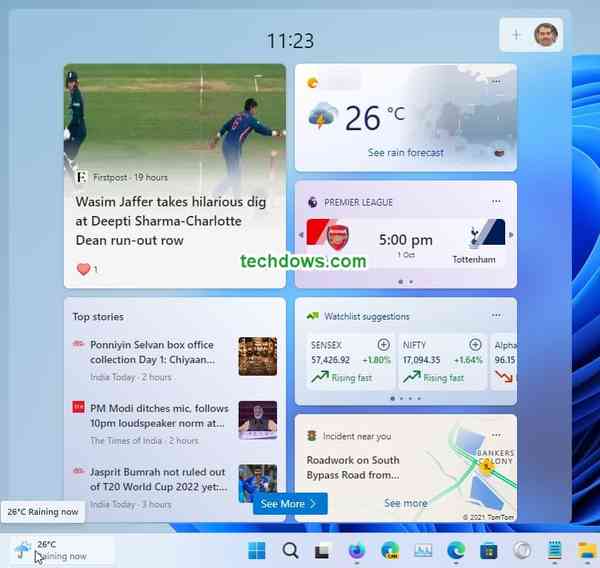
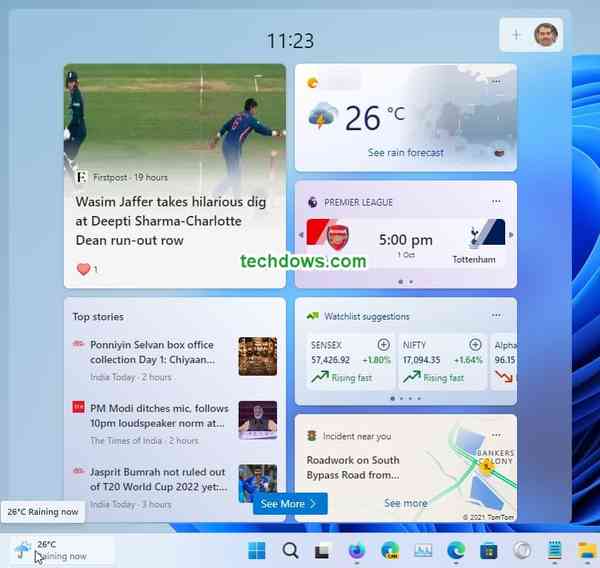
如果您在 Windows 11 中左对齐“开始”菜单并显示温度图标,则当您在左侧使用其他应用程序(例如 Skype 和 Edge)时,小部件板可能会出现不受欢迎的入口任务栏。
用户要求微软提供一个选项来关闭小部件板悬停。
在获得反馈后,微软正在努力让用户更好地控制当您将鼠标悬停在任务栏图标、通知标记上时,用户可以更好地控制小部件面板的外观,并通过在小部件设置中添加三个切换来禁用任务栏上的实时内容。
Microsoft 在Windows 11 build 25211中引入了新的小部件任务栏行为设置,目前正在推出。
在 Windows 11 中将鼠标悬停在天气任务栏图标上时禁用小部件板的打开
- 按win +W快捷键打开小部件板
- 单击右上角的配置文件按钮以打开小部件设置
- 关闭以下设置以禁用功能
悬停时打开小部件板
显示通知徽章
显示公告
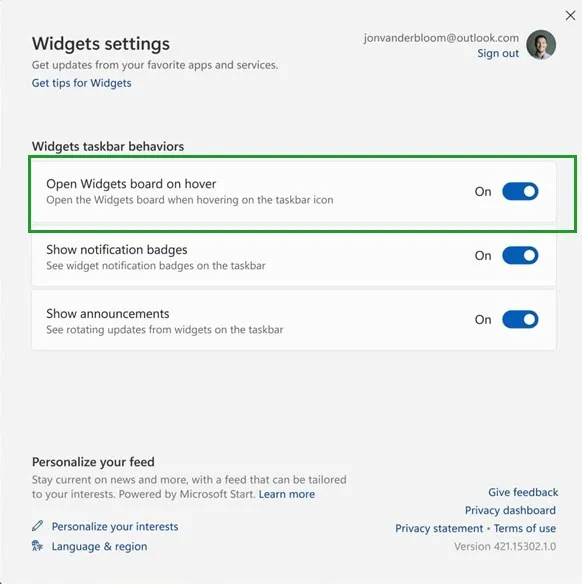

在悬停时禁用小部件板
关闭最后两个设置是可选的,但通过这样做,您将摆脱任务栏图标上的通知徽章和实时小部件内容。
完成上述步骤后,当您不小心将鼠标悬停在任务栏图标上时,Widgets 板不会打开或弹出。
天气图标的这些新小部件设置是朝着正确方向迈出的一步,允许用户完全禁用任务栏上不需要的小部件干预
相关内容
热门资讯
Windows 11 和 10...
Windows 11/10 文件夹属性中缺少共享选项卡 – 已修复
1.检查共享选项卡是否可用
右键...
Radmin VPN Wind...
Radmin VPN 是一款免费且用户友好的软件,旨在牢固地连接计算机以创建一个有凝聚力的虚拟专用网...
如何修复 Steam 内容文件...
Steam 内容文件锁定是当您的 Steam 文件无法自行更新时出现的错误。解决此问题的最有效方法之...
事件 ID 7034:如何通过...
点击进入:ChatGPT工具插件导航大全 服务控制管理器 (SCM) 负责管理系统上运行的服务的活动...
在 Windows 11 中打...
什么是链路状态电源管理?
您可以在系统控制面板的电源选项中看到链接状态电源管理。它是 PCI Exp...
Hive OS LOLMine...
目前不清退的交易所推荐:
1、全球第二大交易所OKX欧意
国区邀请链接: https://www.m...
在 iCloud 上关闭“查找...
如果您是 Apple 的长期用户,您肯定会遇到过 Find My 应用程序,它本机安装在 iPhon...
farols1.1.501.0...
faro ls 1.1.501.0(64bit)可以卸载,是一款无需连接外部PC机或笔记本计算机即可...
如何在 iPhone 14 P...
Apple 的 iPhone 14 Pro 是第一款配备 48MP 传感器的 iPhone。所有以前...
balenaEtcher烧录后...
balenaEtcher烧录后u盘或者内存卡无法识别不能使用的解决方法想要恢复原来的方法,使用win...
